
| Онлайн-справка SpaceClaim |

|
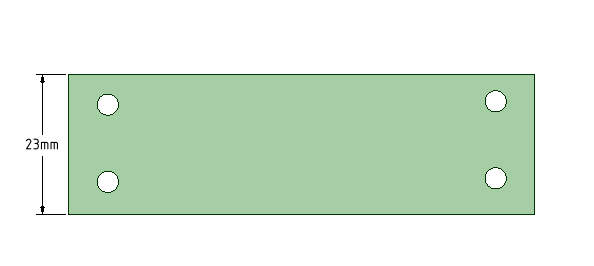
Вид с разрывом представляет собой способ черчения длинного вида в перспективном сокращении без изменения масштаба.
с разрывом представляет собой способ черчения длинного вида в перспективном сокращении без изменения масштаба.
При разрыве вида создается новый вид, и оба вида (начальный и новый) преобразуются в частичные виды. Выравнивание выполняется в соответствии с ориентацией разреза.
Проверьте параметры LineStyle (Стиль линии) в разделе General (Общие) параметров Detailing (Детализация).
Для параметра Type of object (Тип объекта) выберите значение Broken view clipping edges (Секущие ребра вида с разрывом)
Установите соответствующий стиль, толщину, цвет и размер
Щелкните инструмент Broken (Разрыв)![]() на вкладке Detail (Подробно) в группе Views (Виды).
на вкладке Detail (Подробно) в группе Views (Виды).
Установите следующие параметры (запоминаются для всего сеанса):
Cut Direction (Направление разреза): Horizontal (Горизонтальное), Vertical (Вертикальное) или Aligned to Geometry (Выровненное по геометрии).
Break Line (Линия разрыва): выберите значение Straight Cut (Прямой разрез) (Freehand Spline Cut (Вырезка сплайна от руки) — это второй вариант)
разрыва): выберите значение Straight Cut (Прямой разрез) (Freehand Spline Cut (Вырезка сплайна от руки) — это второй вариант)
Default Gap (Зазор по умолчанию): между разорванными частями вида устанавливается начальный зазор.
Выберите место, где должна проходить первая линия разреза. Синяя линия предварительно выделяет место разреза. Если для параметра Cut Direction (Направление разреза) установлено значение Aligned to Geometry (Выровненное по геометрии), ориентация разреза будет перпендикулярна выбранной геометрии.
Выберите место, где должна проходить вторая линия разреза, чтобы создать разрыв вида. Синяя линия предварительно выделяет место разреза. Если для параметра Cut Direction (Направление разреза) установлено значение Aligned to Geometry (Выровненное по геометрии), ориентация разреза будет параллельна первой линии разреза.
Вид создается с использованием значения зазора по умолчанию, установленного в разделе Broken View Options (Параметры вида с разрывом).
Нажмите клавишу Esc или S, чтобы выйти из инструмента.
Щелкните инструмент Broken (Разрыв) ![]() на вкладке Detail (Подробно) в группе Views (Виды).
на вкладке Detail (Подробно) в группе Views (Виды).
Установите следующие параметры (запоминаются для всего сеанса):
Cut Direction (Направление разреза): Horizontal (Горизонтальное), Vertical (Вертикальное) или Aligned to Geometry (Выровненное по геометрии).
Break Line (Линия разрыва): выберите значение Freehand Spline Cut (Вырезка сплайна от руки) (Straight Cut (Прямой разрез) — это второй вариант)
Default Gap (Зазор по умолчанию): между разорванными частями вида устанавливается начальный зазор.
Выберите место, где должен проходить разрыв. Вы перейдете в режим создания эскиза сплайна.
Создайте эскиз сплайна и дважды щелкните, чтобы завершить создание сплайна.
Разрывающий сплайн показан синим цветом. Чтобы создать эскиз другого сплайна, необходимо перезапустить инструмент.
Выберите место, где должен проходить второй сплайн.
Вид создается с использованием значения зазора по умолчанию, установленного в разделе Broken View Options (Параметры вида с разрывом).
Нажмите клавишу Esc или S, чтобы выйти из инструмента.
Оба места разрыва должны быть выбраны в одном и том же виде (этого требует инструмент).
В виде можно создать несколько разрывов.
При вставке нового разрыва в вид новые линии разрыва не могут пересекаться с существующими линиями разрыва.
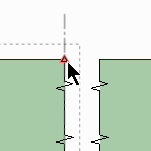
 )
)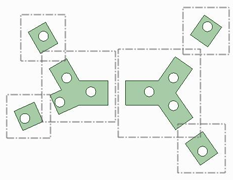
© Copyright © 2004-2017 ANSYS, Inc. All Rights Reserved. SpaceClaim is a registered trademark of ANSYS, Inc.